Auto-Split (Dialog im Montage-Fenster)
In diesem Dialog können Sie die Auto-Split-Regeln für Audiomontagen festlegen.
-
Um den Dialog Auto-Split für eine Audiomontage zu öffnen, öffnen Sie das Montage-Fenster, wählen Sie die Verarbeiten-Registerkarte und klicken Sie auf Auto-Split.
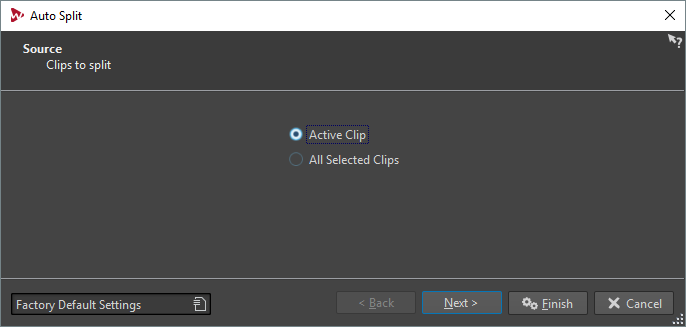
Der Dialog Auto-Split enthält mehrere Seiten mit verschiedenen Parametern und Optionen, je nach Auto-Split-Verfahren.
Auf der ersten Seite wählen Sie die Clips aus, die Sie teilen möchten.
Auf der zweiten Seite legen Sie fest, wie diese geteilt werden. Folgende Typen sind verfügbar:
- Auto-Split entsprechend der Marker
-
Die Dateien werden an durch Marker definierten Positionen geteilt. Wenn Sie diese Option auswählen, können Sie auf der nächsten Seite den Markertyp festlegen, der für das Teilen verwendet werden soll.
- Auto-Split in bestimmten Intervallen
-
Die Dateien werden an durch einen Zeitraum definierten Positionen geteilt. Wenn Sie diese Option auswählen, können Sie auf der nächsten Seite das Zeitintervall festlegen, d. h. die Dauer jedes einzelnen Bereichs.
- Bei Stille teilen
-
Teilt die Dateien so, dass alle nicht-stillen Abschnitte separate Bereiche werden. Wenn Sie diese Option auswählen, können Sie auf der nächsten Seite die Mindestdauer eines Bereichs, die Mindestdauer eines Stillebereichs und den Signalpegel festlegen, der als Stille gelten soll.
- Auto-Split bei Beats
-
Erkennt Beats im Audiomaterial und teilt die Dateien bei jedem Beat. Wenn Sie diese Option auswählen, können Sie auf der nächsten Seite die Empfindlichkeit der Beaterkennung, den Mindestwert des Beatpegels zum Erstellen eines Split-Punkts und die Mindestbereichsdauer festlegen.
- Bereiche am Beginn und am Ende entfernen
-
Entfernt bestimmte Bereiche am Anfang bzw. Ende der Dateien, Stillebereiche oder definierte Bereiche.
Die dritte Seite des Dialogs variiert je nach ausgewähltem Auto-Split-Verfahren. Alle weiteren Seiten des Dialogs gelten für alle Verfahren. Die Optionen, die für ein Verfahren nicht verfügbar sind, werden im Dialog ausgegraut.
Auf der vierten Seite können Sie festlegen, wie Sie die durch Auto-Split erzeugten Bereiche verwenden wollen. Sie können die Bereiche teilen oder Stillebereiche ausschneiden. Sie können auch Marker an den Split-Punkten erzeugen, anstatt die Dateien zu teilen.
Auf der letzten Seite können sie angeben, wie die durch Auto-Split erzeugten Clips benannt werden. Der Originalname oder der Name des Markers kann übernommen werden. Der Clip-Name kann auch entsprechend einem Schema generiert werden, das in einer Textdatei festgelegt ist. Zum Speichern dieser Textdatei wählen Sie Speichern, geben sie einen Namen und einen Speicherort ein und wählen Sie Speichern. Um eine gespeicherte Namensschemadatei zu öffnen, klicken Sie auf Öffnen, wählen Sie die zu öffnende Textdatei und klicken Sie auf Öffnen.

Der Abschließen-Schalter ist auf allen Seiten verfügbar. Wenn Sie sicher sind, dass alle Einstellungen richtig sind, können Sie auf Abschließen klicken, ohne durch alle Seiten zu navigieren. Wenn Sie z. B. ein Preset verwenden und keine Änderungen auf den letzten Seiten vornehmen möchten, klicken Sie schon früher auf Abschließen.